邮件合并功能用于创建套用信函
如何利用Word的邮件合并功能批量生成信函

如何利用Word的邮件合并功能批量生成信函Word是一款功能强大的文字处理软件,除了编辑文章、制作报告等常见用途,还提供了邮件合并功能。
借助Word的邮件合并功能,我们可以批量生成相似或个性化程度不同的信函,提高工作效率。
在本文中,我们将介绍如何利用Word的邮件合并功能批量生成信函。
一、准备工作在开始使用Word的邮件合并功能前,我们需要先准备好以下几项内容:1. 信函模板:我们需要创建一个信函模板,包含信头、信尾、收件人姓名、地址等相关信息,确保信函的格式和内容符合要求。
2. 收件人列表:我们需要准备一个Excel或其他电子表格文件,其中包含了收件人的姓名、地址以及其他必要的个性化信息。
这个收件人列表将作为邮件合并的数据源。
3. 图片文件(可选):如果信函中需要插入图片,我们需要将相应的图片文件准备好。
二、信函模板的创建在Word中,我们可以根据需要自定义信函模板。
以下是一个基本的信函模板示例:【信头】公司名称公司地址联系电话日期【收件人姓名】【收件人地址】尊敬的【收件人姓名】:(正文内容)【信尾】发件人签名发件人姓名发件人职务通过编辑模板,我们可以替换【收件人姓名】、【收件人地址】、【正文内容】等部分,使每封信函都能够个性化,满足不同收件人的需求。
三、收件人列表的导入1. 打开Word并打开信函模板文件。
2. 在“邮件合并”选项卡中,点击“选择收件人”按钮。
在下拉菜单中选择“使用现有的列表”。
3. 在弹出的对话框中,点击“浏览”按钮,选择之前准备好的收件人列表文件,点击“打开”。
4. 在“确认收件人列表”对话框中,确保列名与列表数据正确匹配,点击“OK”按钮。
四、个性化信函内容在完成收件人列表的导入后,我们可以对信函进行个性化的编辑。
具体步骤如下:1. 在文档中选择需要进行个性化的内容,例如收件人姓名、地址等。
点击“邮件合并”选项卡中的“插入合并字段”按钮,选择相应的字段。
2. 如果需要在信函中插入图片,可以将光标移动到插入图片的位置,点击“邮件合并”选项卡中的“插入图片”按钮,选择对应的图片文件。
邮件合并功能

WORD中邮件合并功能的实际应用绍兴市道路运输管理处余文曜Microsoft word中带来一个邮件合并功能,它在许多地方很有用,现在以考试成绩通知的制作为例介绍给大家。
有如下通知书:电子表格,内容如下:一、创建通知的WORD文档。
如图1。
二、选“工具”,“邮件合并”,出现如下界面,按提示进行操作,第一步,创建主文档,它可以是“套用信函”等四种中的任何一种,并将“通知”这一活动窗口设为主文档。
第二步,获取数据源,打开事先准备的电子表格(按目录途径找到事先做好的电子表格)。
按提示进入编辑主文档,这时WORD的工具栏多了一个“插入合并域”按钮,我们将光标移到同志前,点“插入合并域”,后选“姓名”,在另外二个地方分别插入“考试成绩”“取成绩单时间”。
Word文档成下如所示:之后我们只要点“《》ABC”键,就可逐张看通知书,选项定一张后可逐张打印,点“合并到新文档”按钮,可以生成连续打印的新文档。
如下图:在使用过程中,我们用到的数据源可以是电子表格,也可以FOX表或ACCESS表等,在写信封时甚至可以是OUTLOOK的通讯薄,其他格式的数据源,大家也可试用一下。
至于主文档的样式,你可以根据自己需要的文本格式自由设置。
当然也可以是表格和证件。
是否行方便,请大家试用。
绍兴市胜利西路底云栖绍兴市道路运输管理处余文曜邮编:312000E-mail:yuwenyao@3月12日很多朋友都喜欢用Word的邮件合并功能,对于批量打印信封、成绩单之类的非常实用。
可是,默认状态下,邮件合并生成的文件都是一页一条记录,通常我们都用A4纸打印,怎样在一页纸上打印多条记录?邮件合并要注意节约纸张(发表在《电脑应用文萃》2005.2)亡羊补牢为时不晚其实,只要把通过邮件合并输出的文件切换到“普通视图”下,你就可以明白为什么每页只能打印一条数据了。
原来,用邮件合并输出的文件每条数据之间都自动插入了分节符。
我们只要用“查找和替换”的方法将分节符替换成换行符就可以解决问题了。
巧用Word的“邮件合并”功能
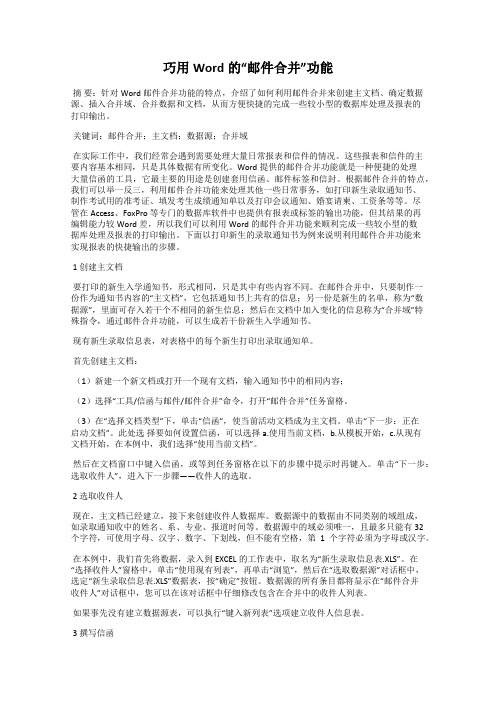
巧用Word的“邮件合并”功能摘要:针对Word邮件合并功能的特点,介绍了如何利用邮件合并来创建主文档、确定数据源、插入合并域、合并数据和文档,从而方便快捷的完成一些较小型的数据库处理及报表的打印输出。
关键词:邮件合并;主文档;数据源;合并域在实际工作中,我们经常会遇到需要处理大量日常报表和信件的情况。
这些报表和信件的主要内容基本相同,只是具体数据有所变化。
Word提供的邮件合并功能就是一种便捷的处理大量信函的工具,它最主要的用途是创建套用信函、邮件标签和信封。
根据邮件合并的特点,我们可以举一反三,利用邮件合并功能来处理其他一些日常事务,如打印新生录取通知书、制作考试用的准考证、填发考生成绩通知单以及打印会议通知、婚宴请柬、工资条等等。
尽管在Access、FoxPro等专门的数据库软件中也提供有报表或标签的输出功能,但其结果的再编辑能力较Word差,所以我们可以利用Word的邮件合并功能来顺利完成一些较小型的数据库处理及报表的打印输出。
下面以打印新生的录取通知书为例来说明利用邮件合并功能来实现报表的快捷输出的步骤。
1 创建主文档要打印的新生入学通知书,形式相同,只是其中有些内容不同。
在邮件合并中,只要制作一份作为通知书内容的“主文档”,它包括通知书上共有的信息;另一份是新生的名单,称为“数据源”,里面可存入若干个不相同的新生信息;然后在文档中加入变化的信息称为“合并域”特殊指令,通过邮件合并功能,可以生成若干份新生入学通知书。
现有新生录取信息表,对表格中的每个新生打印出录取通知单。
首先创建主文档:(1)新建一个新文档或打开一个现有文档,输入通知书中的相同内容;(2)选择“工具/信函与邮件/邮件合并”命令,打开“邮件合并”任务窗格。
(3)在“选择文档类型”下,单击“信函”,使当前活动文档成为主文档。
单击“下一步:正在启动文档”。
此处选择要如何设置信函,可以选择a.使用当前文档,b.从模板开始,c.从现有文档开始,在本例中,我们选择“使用当前文档”。
Word中的邮件合并批量生成个性化的信函和邮件

Word中的邮件合并批量生成个性化的信函和邮件Word是一款功能强大的办公软件,在其中进行邮件合并可以快速批量生成个性化的信函和邮件。
邮件合并功能可以帮助我们在一封电子邮件中自动填充不同的收件人姓名、地址、日期等信息,使得每封邮件都变得个性化,提高邮件的效率。
本文将介绍使用Word中的邮件合并功能生成个性化信函和邮件的步骤。
一、准备数据源在进行邮件合并之前,首先需要准备一个数据源,其中包含了收件人的姓名、地址、日期等信息。
可以使用Excel或者其他文本编辑软件来创建并保存这个数据源文件。
确保数据源的格式正确无误,并将其保存为CSV或者文本文件格式。
二、创建主文档在Word中打开一个新文档,这将是我们的主文档,用来撰写信函或邮件的内容。
可以根据需要进行字体、排版等格式的设置。
在主文档中需要插入用于个性化的信息的位置,可以在这些位置插入邮件合并字段,例如<<姓名>>、<<地址>>等。
三、连接数据源点击Word的“邮件合并”选项卡中的“选择收件人”按钮,然后选择“使用现有列表”选项。
在弹出的对话框中找到并选择之前准备好的数据源文件,然后点击“打开”按钮。
Word将会自动将数据源文件连接到主文档。
四、插入合并字段在主文档中鼠标点击光标所在位置,然后点击Word的“邮件合并”选项卡中的“插入合并字段”按钮。
在弹出的下拉菜单中可以选择需要插入的合并字段,比如姓名、地址等。
点击合并字段后,该字段将会插入到文档中的光标位置。
五、预览合并结果可以通过点击Word的“邮件合并”选项卡中的“预览结果”按钮来查看邮件合并的效果。
Word将会自动将数据源中的信息填充到主文档中的合并字段中,生成合并后的信函或邮件的预览结果。
六、完成合并完成以上步骤后,我们可以点击Word的“邮件合并”选项卡中的“完成与合并”按钮,并选择“编辑单个文档”选项。
Word将会根据数据源中的记录生成多个个性化的信函或邮件,并将其合并到一个新的文档中。
Word2003中的邮件合并

Word2003中的邮件合并一、什么是邮件合并?邮件合并功能用于创建套用信函、邮件标签、信封、目录以及大宗电子邮件和传真分发。
例如,一个公司要向所有的客户分发内容相同的回忆邀请函,所不同的是每位客户的姓名及地址不同,要完成这项任务,应用常规的方法实现起来非常的麻烦,工作效率太低,有没有效率更高更便捷的方法呢?要利用邮件合并来完成这项任务,我们需要这样的两个文档,一是邀请函的正文文档,一个是用于记录客户基本信息的excel文档,现在,我们为了学习的方便,假设这两个文档已经编辑制作完成,并且存放在“资料”文件夹当中,文件名分别位“邀请函.doc”、“客户信息登记表.xls”。
二、邮件合并功能的基本使用方法:利用邮件合并的功能来快速地完成上述任务,应该怎么做呢?下面请大家跟随我来一步步地完成。
第一步:我们先打开“邀请函.doc”的邀请函正文文档。
我们可以看到在文档的上部需要输入客户的基本信息,应该怎么做呢?第二步:打开邮件合并工具。
方法是点击“视图”→“工具”→“邮件合并”,这样邮件合并工具就打开了,为了方便使用,我们可以用鼠标讲该工具拖放到一个合适的位置。
将鼠标放到各个命令按钮上,会有相应的功能提示。
这是,我们会看到只有“设置文档类型”、“打开数据源”两个命令按钮处于激活可用的状态,其他的命令按钮都处于不可用的状态,当打开数据源后,其他的命令按钮就会处于激活可用状态。
第三步:打开数据源。
点击“打开数据源”命令按钮,在打开的对话框中确定数据源文件的位置、文件名,(在此我们选择的文件名位“客户登记表”)单击“打开”按钮打开数据源文件。
接着会出现选择“数据表”对话框,此时要选择记录数据的表格(在此,我们选择“客户登记表”),单击“确定”按钮。
经过这样的两部选择,我们选择了数据所在的文档及在文档中记录数据的表格。
如何把数据表中记录的数据和“邀请函”的文档合并起来呢?第三步:插入数据域1、将光标定位在插入域的位置(例如“邮政编码”的后面,在此我们要插入“邮政编码”这个“域”)。
如何使用Word进行邮件合并和信函撰写
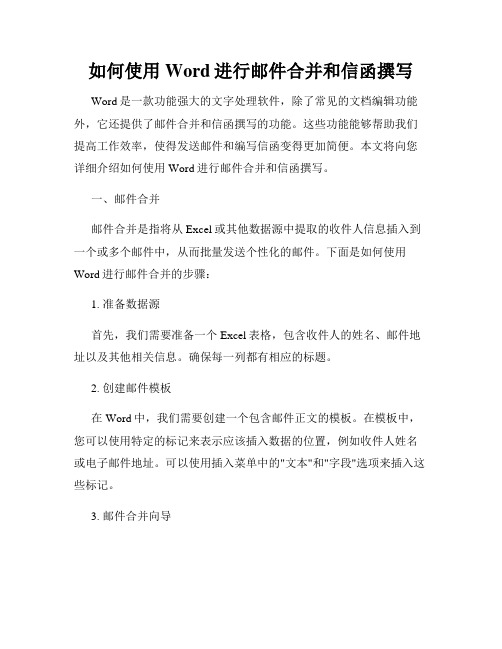
如何使用Word进行邮件合并和信函撰写Word是一款功能强大的文字处理软件,除了常见的文档编辑功能外,它还提供了邮件合并和信函撰写的功能。
这些功能能够帮助我们提高工作效率,使得发送邮件和编写信函变得更加简便。
本文将向您详细介绍如何使用Word进行邮件合并和信函撰写。
一、邮件合并邮件合并是指将从Excel或其他数据源中提取的收件人信息插入到一个或多个邮件中,从而批量发送个性化的邮件。
下面是如何使用Word进行邮件合并的步骤:1. 准备数据源首先,我们需要准备一个Excel表格,包含收件人的姓名、邮件地址以及其他相关信息。
确保每一列都有相应的标题。
2. 创建邮件模板在Word中,我们需要创建一个包含邮件正文的模板。
在模板中,您可以使用特定的标记来表示应该插入数据的位置,例如收件人姓名或电子邮件地址。
可以使用插入菜单中的"文本"和"字段"选项来插入这些标记。
3. 邮件合并向导在完成模板的编写后,我们需要打开"邮件ings段"选项卡,并选择"邮件合并向导"。
在向导中,您需要选择"电子邮件"作为输出类型,并根据需要选择合并的数据源。
4. 插入字段接下来,您需要在邮件合并向导中插入相应的字段,例如收件人姓名、邮件地址等。
您可以通过单击"插入字段"按钮来插入这些字段。
5. 预览合并结果在完成字段插入后,您可以点击"预览结果"按钮来查看合并后的邮件。
确保数据插入的位置和格式都正确无误。
6. 合并邮件最后,点击"完成与合并"按钮,并选择"发送电子邮件"。
您可以选择将合并后的邮件直接发送,也可以选择将合并后的邮件保存为单独的文档后再发送。
根据需要,您可以进一步自定义发送选项。
二、信函撰写除了邮件合并,Word还提供了信函撰写的功能,可以帮助您快速编写格式规范、排版整齐的信函。
如何使用outlook邮件合并功能给多人同时发邮件
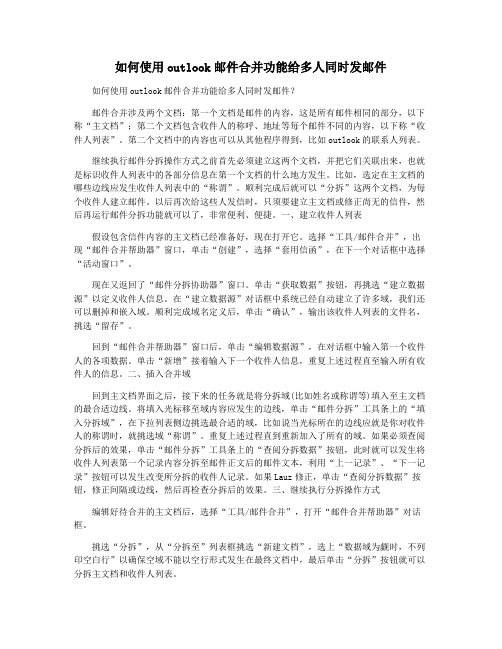
如何使用outlook邮件合并功能给多人同时发邮件如何使用outlook邮件合并功能给多人同时发邮件?邮件合并涉及两个文档:第一个文档是邮件的内容,这是所有邮件相同的部分,以下称“主文档”;第二个文档包含收件人的称呼、地址等每个邮件不同的内容,以下称“收件人列表”。
第二个文档中的内容也可以从其他程序得到,比如outlook的联系人列表。
继续执行邮件分拆操作方式之前首先必须建立这两个文档,并把它们关联出来,也就是标识收件人列表中的各部分信息在第一个文档的什么地方发生。
比如,选定在主文档的哪些边线应发生收件人列表中的“称谓”。
顺利完成后就可以“分拆”这两个文档,为每个收件人建立邮件。
以后再次给这些人发信时,只须要建立主文档或修正尚无的信件,然后再运行邮件分拆功能就可以了,非常便利、便捷。
一、建立收件人列表假设包含信件内容的主文档已经准备好,现在打开它。
选择“工具/邮件合并”,出现“邮件合并帮助器”窗口,单击“创建”,选择“套用信函”,在下一个对话框中选择“活动窗口”。
现在又返回了“邮件分拆协助器”窗口。
单击“获取数据”按钮,再挑选“建立数据源”以定义收件人信息。
在“建立数据源”对话框中系统已经自动建立了许多域,我们还可以删掉和嵌入域。
顺利完成域名定义后,单击“确认”,输出该收件人列表的文件名,挑选“留存”。
回到“邮件合并帮助器”窗口后,单击“编辑数据源”,在对话框中输入第一个收件人的各项数据。
单击“新增”接着输入下一个收件人信息,重复上述过程直至输入所有收件人的信息。
二、插入合并域回到主文档界面之后,接下来的任务就是将分拆域(比如姓名或称谓等)填入至主文档的最合适边线。
将填入光标移至域内容应发生的边线,单击“邮件分拆”工具条上的“填入分拆域”,在下拉列表侧边挑选最合适的域,比如说当光标所在的边线应就是你对收件人的称谓时,就挑选域“称谓”。
重复上述过程直到重新加入了所有的域。
如果必须查阅分拆后的效果,单击“邮件分拆”工具条上的“查阅分拆数据”按钮,此时就可以发生将收件人列表第一个记录内容分拆至邮件正文后的邮件文本,利用“上一记录”、“下一记录”按钮可以发生改变所分拆的收件人记录。
code 计算机术语

Code计算机术语8080:英特尔公司制造的一款微处理器芯片。
许多早期的微型计算机都采用这款芯片。
ALGOL:算法语言(ALGOrithmic Language)。
一种用于表达和控制算术及逻辑过程的国际编程语言。
算法(ALGORITHM):以有限的步骤解决问题的一整套规划或过程。
ALTAIR计算机(ALTAIR):MITS公司生产的早期微型计算机,成套销售。
ALTO:施乐公司帕洛阿尔托研究中心开发的工作站计算机。
Smalltalk 高级编程语言、叫做鼠标的输入设备以及用于连接各台ALTO计算机的网络互连技术,是ALTO的特色。
APL:编程语言(A Programming Language)。
一种面向算法/过程的高级语言。
一种通常需要用到特殊终端的交互式语言,在数学和科学工作中用处很大。
应用程序(APPLICATION):为完成特定用户任务(如工资单)而编写的程序,有别于通用或实用程序。
人工智能(ARTIFICIAL INTELLICENCE):指某一类机器的开发,这类机器能够执行通常与人类智力(如学习、自适应、推理和自动自校正等)有关的功能。
汇编器(ASSEMBLER):一种将低级计算机源代码转换成可执行机器码的程序。
它还常作为汇编语言(assembly language)的同义词。
汇编语言(ASSEMBLY LANGUAGE):低级计算机语言,基于机器语言对应的助记符语句产生的源代码,其中每个语句与实际机器指令一一对应。
后台处理(BACKGROUND PROCESSING):在高优先级或快速响应程序处于不恬跃状态时,执行低优先级作业。
BASIC语言(BASIC):适用于初学者的多功能符号指令码(Beginer's All-purpose Symbolic Instruction Code)。
一种常见的高级计算机编程语言,由达特茅斯学院开发。
β测试(BETA TEST):在实际使用环境中,由开发商之外的人员执行软件或硬件的测试。
- 1、下载文档前请自行甄别文档内容的完整性,平台不提供额外的编辑、内容补充、找答案等附加服务。
- 2、"仅部分预览"的文档,不可在线预览部分如存在完整性等问题,可反馈申请退款(可完整预览的文档不适用该条件!)。
- 3、如文档侵犯您的权益,请联系客服反馈,我们会尽快为您处理(人工客服工作时间:9:00-18:30)。
邮件合并功能用于创建套用信函、邮件标签、信封、目录以及大宗电子邮件和传真分发。
邮件合并进程涉及到三个文档:主文档、数据源和合并文档。
要完成基本邮件合并进程,您必须按照下列步骤操作:
•打开或创建一个主文档。
主文档:在 Word 2003 的邮件合并操作中,该文档包含对于合并文档的每个版本都相同的文本和图形,例如套用信函中的寄信人地址或称呼。
•使用独特的收件人信息打开或创建数据源。
数据源:该文件包含要合并到文档中的信息。
例如,您要在邮件合并中使用的名称和地址的列表。
您必须首先连接到数据源,然后才能使用该文件中的信息完成邮件合并进程。
•在主文档中可以添加或自定义合并域。
合并域:它是您在主文档中插入的占位符。
例如,插入“城市”合并域可以让Word 2003 插入存储在“城市”数据字段中的城市名称,例如“巴黎”。
•在主文档中合并来自数据源的数据可创建一个新的合并文档。
合并文档:它是您将邮件合并主文档与您的地址列表合并后得到的结果文档。
结果文档可以是打印结果文档或包含合并结果的新的 Word 2003 文档。
Word 2003 使用向导来指导您完成所有步骤,从而使邮件合并变得容易。
如果您不想使用该向导,可以使用“邮件合并”工具栏。
不管使用哪种方式,结果都是数据源中的每行(或记录)都产生一个独特的套用信函、邮件标签、信封或目录项。
您还可以使用邮件合并来创建将域映射到数据(而不只是邮件或目录)的任何类型的文档。
例如,如果您的录像带集合在电子表格中列出,您可以使用“标签”选项来创建录像带标签。
追问:
这个我知道,我说的是,数据源表格中是以数字作分数,而在通知单中,要求以等级的方式填写在单元格中。
也就是在源数据中是数字,如95,
在通知单中是文本,如优秀。
如何将其转换?我用了公式IF,不顶用。
不能导入到EXCEL中作。
一定要在WORD中完成。
回答:
1、首先在EXCEL里做出以”购书人姓名、书号、书名、单价、编号”为
行标题的工作表,下面输入具体内容(假定5行),保存,关闭。
2、在排版好的WORD文档里,工具-信函与邮件-选‘邮件合并’和‘显示
邮件合并工具栏’-信函-下一步-使用当前模板-下一步选取收件人-浏览
-选择刚保存的EXCEL文件-打开-确定-全选-确定。
3、光标插入在“购书人姓名:”右边,点邮件合并工具栏上的‘插入合
并域“按钮-插入合并域对话框中的域里选’购书人姓名‘-点插入-关
闭,即在此位置插入《购书人姓名》;
4、依3步骤在相应位置依次插入《书号》、《书名》、《单价》、《编
号》,点合并工具栏上的查看合并域数据,可查看插入的内容;
5、点插入合并域对话框右边的合并到打印机或合并到新文档,若合并到
打印机,即自动打印出5页不同的通知单,若合并到新文档,则自动生成一个5页的新文档。
追问:
数据源不是EXCEL表,是WORD表。
表中成绩是数字,如90、74等,然后导入到成绩单这个WORD文档中去,要求变成等级,显示是的优秀良好及格等等级,不是分数
要将分数转化为等级可以事先在EXCEL中做好。
